Nouvel article sur les alias qui permettent de définir des raccourcis de commandes afin de faciliter l’administration sous Linux. Il s’agira tout simplement de créer une commande contenant une autre commande pour gagner du temps par exemple. La démarche est très simple et bien pratique. Tutoriel réalise sous Debian 9.Vous pouvez créer deux types d’alias, les alias temporaires qui seront supprimés a chaque fois que la machine sera éteinte ainsi que les alias permanents qui resteront malgré que vous éteignez votre machine.
Nous allons donc voir dans un premier temps les alias temporaire.
alias nom-alias='commande'
Nom-alias sera la commande que vous devrez taper afin d’effectuer la ou les commandes inclues entre les ‘ ‘. Si votre commande contient des ‘ ‘, vous pouvez délimiter votre commande par des » « .
Pour créer des alias permanents, il vous faut en premier lieu vérifier que les lignes
if [ -f ~/.bash_aliases ]; then . ~/.bash_aliases fi
du fichier ~/.bashrc ne soient plus commentées.
Puis créer un fichier ~/.bash_alias qui contiendra vos alias. Par exemple mon fichier contient.
alias connectivite='ping 8.8.8.8 && ping google.fr' alias MAJ='apt-get update -y && apt-get upgrade -y' alias reseau='service network restart'
Il est aussi possible de cumuler plusieurs alias par exemple alias connectiviteMaj=’connectivité && MAJ’ vous permettra de lancer l’alias connectivite et MAJ à la fois.
Si vous souhaitez afficher les alias créer, lancez la commande alias tandis que la commande unalias suivi du nom de l’alias permet de supprimer l’alias temporaire.
Afin d’éviter toute confusion il est conseiller de ne pas nommer un alias par le nom d’une commande.
Si malgré tout vous avez nommer un alias par le nom d’une commande, il vous suffit d’écrire \nom_commande pour lancer la vrai commande ou nom_commande pour lancer l’alias.
Tutoriel réalisé grâce au site debian-facile.org.
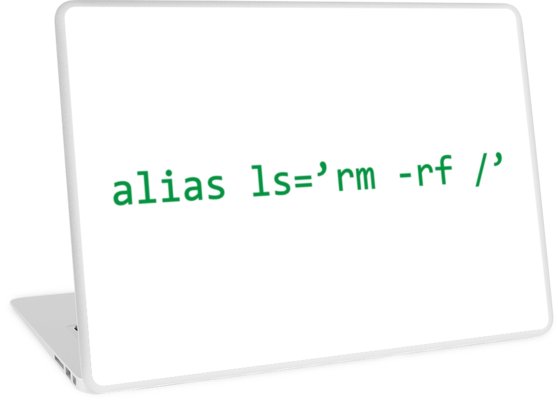
octobre 26, 2017 at 9:23 am
Bien pratique pour gagner du temps.
octobre 26, 2017 at 3:05 pm
Oui on peut gagner pas mal de temps si on est souvent amené à travailler sous Linux.
novembre 19, 2017 at 4:10 pm
Bien pratique.
Merci.
novembre 23, 2017 at 11:38 pm
Merci pour ton commentaire.